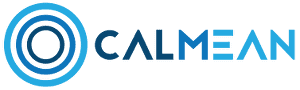Wie können wir helfen?
Wie kann sichergestellt werden, dass die Aktivität der Kindersicherungs-App nicht unterbrochen wird?
![]() Agnieszka, 8. Dezember 2018
Agnieszka, 8. Dezember 2018
In einigen Fällen kann die Kindersicherungs-App vom Android-System (oder iOS-System) auf Mobilgeräten gestoppt oder in den Ruhezustand versetzt werden. Es besteht auch die Möglichkeit, den Zugang zum Internet (über ein Android- oder iOS-System) zu beschränken, um den Batterieverbrauch zu senken. Dies wirkt sich positiv auf die Lebensdauer des Akkus aus, kann sich aber gleichzeitig auch negativ auf den Betrieb einiger Anwendungen auswirken.
Wir empfehlen, dass Sie den gesamten Artikel sorgfältig lesen und alle vorgeschlagenen Änderungen vornehmen, um sicherzustellen, dass die CALMEAN PARENTAL CONTROL-Software niemals gestoppt oder in den Ruhezustand versetzt wird. So haben Sie immer aktualisierte Daten. Sie müssen außerdem sicherstellen, dass auf dem Telefon keine Taskkiller-Apps oder Akkuoptimierungs-Apps installiert sind.
Im Allgemeinen empfehlen wir:
- Aktivieren Sie die Benachrichtigung auf beiden Telefonen.
- Deaktivieren Sie die Batterieoptimierung für die PARENTAL CONTROL App.
- Deaktivieren Sie den Batteriesparmodus für die Kindersicherungs-App.
AKTIVIEREN SIE DIE MITTEILUNG:
Elterntelefon: Wenn Sie die Benachrichtigungen für das CALMEAN CONTROL CENTER aktivieren, erkennt das Android-System unsere App als aktiv und möchte sie niemals stoppen oder in den Ruhezustand versetzen. Die Aktivierung von Benachrichtigungen ist auch erforderlich, um Sie über die Informationen zur Aktivität des Kindes auf dem Laufenden zu halten. Zum Beispiel: Überschreiten des festgelegten Zeitlimits, das das Kind mit dem Telefon verbringt, oder Betreten der Zone. CALMEAN CONTROL CENTER-Benachrichtigungen werden als Priorität festgelegt, damit Sie sie in einer Situation erhalten, in der die < „STÖRE NICHT“ > Modus ist aktiviert. Wenn Sie die Option Inhalt auf dem Sperrbildschirm anzeigen aktivieren, werden Benachrichtigungen angezeigt, auch wenn das Telefon gesperrt ist.
Wie aktiviere ich CALMEAN CONTROL CENTER-Benachrichtigungen?
- Öffnen Sie die Telefoneinstellungen
- Finden Sie auf der Liste <die Benachrichtigung>
- Zeigen Sie die Liste aller Anwendungen an und suchen Sie die CALMEAN CONTROL CENTER App.
- Aktivieren Sie die Benachrichtigungen, indem Sie auf die entsprechende Schaltfläche klicken.
- Als Priorität festlegen Benachrichtigungen.
- Wählen Sie eine Option: Anzeigen, auch wenn der Bildschirm gesperrt ist.
- Stellen Sie sicher, dass die Änderungen gespeichert wurden, und beenden Sie die Benachrichtigungen.
Kindertelefon: Aktivieren Sie die Benachrichtigung während der Installation. Stellen Sie sicher, dass das Kind aktiv ist, damit es Benachrichtigungen erhält, z. B. über das Überschreiten des mit dem Telefon verbrachten Zeitlimits. Gehen Sie dazu folgendermaßen vor:
- Öffnen Sie die Einstellungen auf dem Telefon des Kindes (Sie werden aufgefordert, die während der Installation zugewiesene PIN einzugeben).
- Finden Sie <OTHINWEISE>
- Wählen<APP’S NOTIFICATIONS> or< EINSTELLUNGEN FÜR APP-BENACHRICHTIGUNGEN>
- Suchen Sie in der Liste nach Kindersicherung und aktivieren Sie die Benachrichtigungen.
WIE DEAKTIVIEREN SIE DIE BATTERIEOPTIMIERUNG FÜR DIE PARENTAL CONTROL APP?
Wenn Sie über Android 6.0 oder eine höhere Version verfügen, um den ordnungsgemäßen Betrieb der Kindersicherungsanwendung sicherzustellen, sollten Sie die Batterieoptimierung für unsere Anwendung deaktivieren.
Wie es geht:
- Öffnen Sie die Einstellungen auf dem Telefon des Kindes (Sie werden aufgefordert, die während der Installation zugewiesene PIN einzugeben).
- Wählen<Batterie- und Energiesparmodus > oder<Gerätewartung>
- Finden<BATTERIE > Die Liste der aktiven Apps wird angezeigt < – Suchen Sie die App für die Kindersicherung und wählen Sie die Option Nicht optimieren> <>
- Das Gleiche tun
auf Ihrem Telefon. Dann sind Ihre Daten immer auf dem neuesten Stand.
Deaktivieren Sie den Energiesparmodus für die PARENTAL CONTROL App bei niedrigem Batteriestatus (in Bezug auf das Telefon des Kindes).
Das Deaktivieren dieses Modus kann je nach Modell des Telefons Ihres Kindes unterschiedlich sein. Bestimmtes:
Für SAMSUNG-GERÄTE:
Öffnen Sie die Einstellungen auf dem Telefon des Kindes (Sie werden aufgefordert, die während der Installation zugewiesene PIN einzugeben).
- Wählen < Sie Gerätewartung>
- Klicken Sie auf < BATTERY > und scrollen Sie auf dem Bildschirm nach unten
- Klicken Sie auf <Unmonitored Apps>
- und fügen Sie PARENTAL CONTROL hinzu
Für XIAOMI-GERÄTE:
- Öffnen Sie die Einstellungen auf dem Telefon des Kindes (Sie werden aufgefordert, die während der Installation zugewiesene PIN einzugeben).
- Wählen Sie die Batterieoption >Batterieleistung >Tippen Sie auf <aps>
- Suchen und tippen Sie auf Kindersicherung
- und ohne Grenzen auswählen – der Energiesparmodus hat keinen Einfluss auf unsere App
Für HUAWEI-GERÄTE:
- Öffnen Sie die Einstellungen auf dem Telefon des Kindes (Sie werden aufgefordert, die während der Installation zugewiesene PIN einzugeben).
- Wählen Sie <settings>
- Tippen Sie auf <Battery Manager>
- Tippen Sie auf <Protected-Anwendungen>
- Suchen Sie die Kindersicherung und fügen Sie sie als geschützte App hinzu
Für ASUS-GERÄTE:
- Öffnen Sie die Einstellungen auf dem Telefon des Kindes (Sie werden aufgefordert, die während der Installation zugewiesene PIN einzugeben).
- Tippen Sie auf Akku und wählen Sie App-Optimierung aus der Liste aus
- Tippen Sie auf Optimieren
- Suchen Sie in der Liste nach PARENTAL CONTROL und stellen Sie sicher, dass der Energiesparmodus deaktiviert ist.
Für LG GERÄTE:
- Geben Sie die Einstellungen des Telefons des Kindes ein (Sie werden aufgefordert, die während der Installation zugewiesene PIN einzugeben).
- Suchen Sie nach <Batterie- und Energiesparmodus>
- Tippen Sie im Energiesparmodus auf <disable>
- Suchen Sie in der Liste nach Kindersicherung und wählen Sie Deaktivieren im Energiesparmodus